録画
- ステップ 1. "録画" タブをクリックします。"録画" から録画を開始します。録画した動画の出力先を設定できます。
- ステップ 2. 録画をしたい動画を再生してください。
- 自動で動画領域をチェックします。自動で動画領域を判別しない場合は、「手動で選択」から録画する領域を指定してください。
- ステップ 3. "REC" をクリックして、或いはホットキーのCtrl + F7 をクリックして録画し始めます。
- ステップ 4.
 をクリックして録画を停止します。
をクリックして録画を停止します。 - ステップ 5. 動画変換タブに録画した動画ファイルが表示されます。
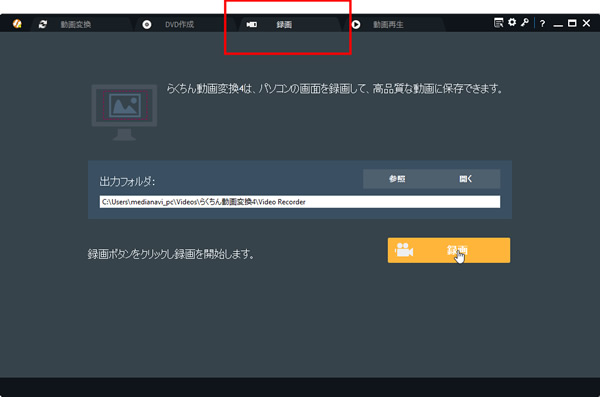
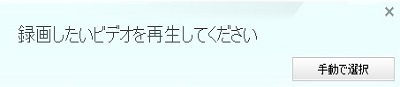
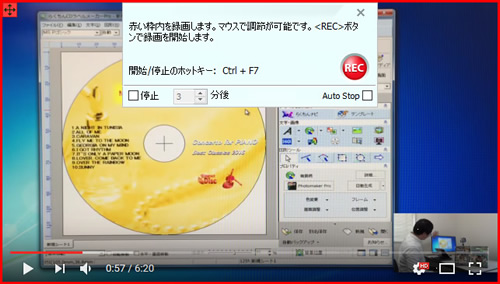

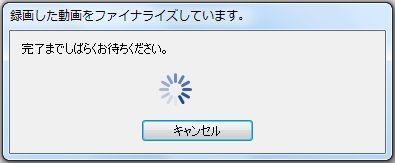
- ステップ 1. 変換したい録画した動画を選択してください。
- ステップ 2. 出力形式を選択してください。
- ステップ 3. "変換" をクリックすると変換し始めます。
- 方法1:保存先を開くことができます。デフォルトのフォルダは
- C:\Users\ユーザー\Videos\らくちん動画変換4\Video Recorder
- です。
- 方法2:左パネルの録画した動画を右クリックして”出力ファイルのフォルダ”を選択してください。
- 方法3:録画パネルには、”開く” をクリックすると録画した動画フォルダが表示されます。
Copyright © MEDIA NAVI,Inc. All Rights Reserved.